Cách ẩn ứng dụng trên iPhone nhanh chóng, không cần cài app phụ
Bạn đang muốn ẩn một số ứng dụng riêng tư trên iPhone nhưng không muốn cài thêm phần mềm bên ngoài? HnamMobile sẽ hướng dẫn bạn cách ẩn ứng dụng trên iPhone cực kỳ đơn giản, an toàn và bảo mật. Chỉ với vài thao tác nhanh gọn, bạn có thể giấu bất kỳ ứng dụng nào khỏi màn hình chính và kết quả tìm kiếm, giúp thiết bị trở nên gọn gàng và riêng tư hơn bao giờ hết.
Hướng dẫn ẩn ứng dụng trên iPhone đơn giản, nhanh gọn không cần ứng dụng phụ
Bạn muốn giấu một vài ứng dụng riêng tư trên iPhone để tránh ánh nhìn tò mò? Hay đơn giản là muốn dọn dẹp màn hình chính cho gọn gàng hơn? Không cần cài thêm phần mềm thứ ba, iPhone đã hỗ trợ sẵn các tính năng ẩn ứng dụng cực kỳ tiện lợi. Bài viết dưới đây từ HnamMobile sẽ hướng dẫn bạn cách thực hiện chỉ trong vài thao tác.

Hướng dẫn ẩn ứng dụng iPhone chỉ trong vài bước
Vì sao cần ẩn ứng dụng trên iPhone?
Việc ẩn ứng dụng không chỉ giúp giữ kín những thông tin nhạy cảm mà còn là cách để tối ưu giao diện, tránh lộn xộn trên màn hình chính. Tính năng này đặc biệt hữu ích nếu bạn muốn:
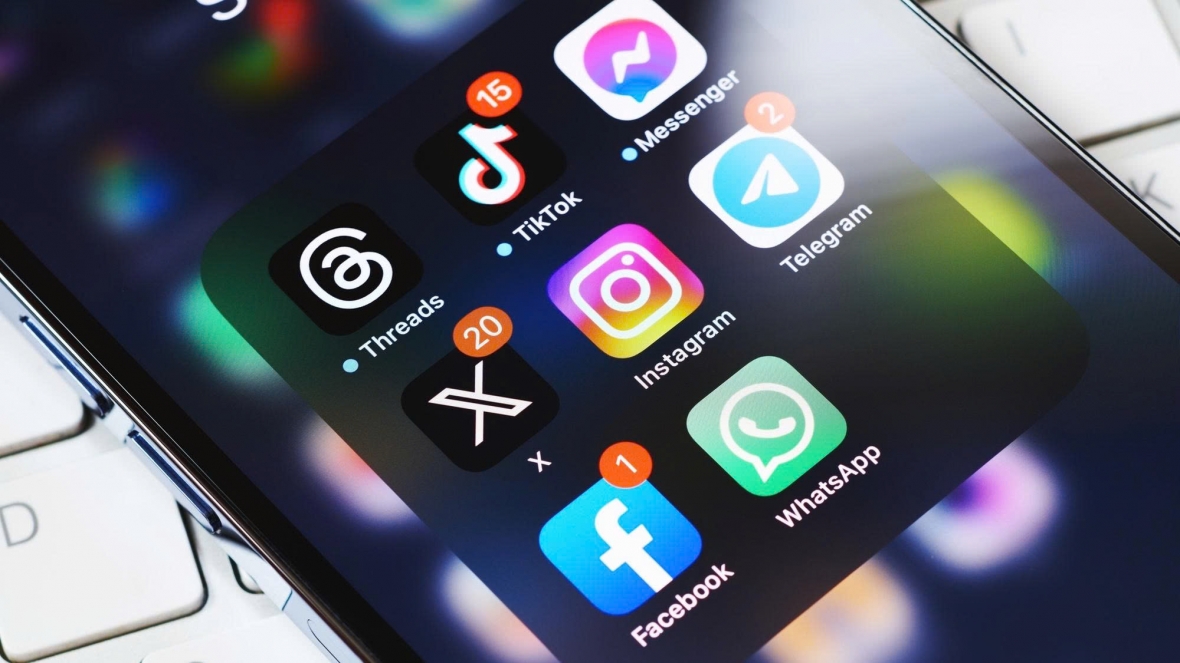
Cách ẩn ứng dụng trên iPhone
-
Giữ riêng tư các ứng dụng ngân hàng, tin nhắn, mạng xã hội,...
-
Tránh cho trẻ nhỏ vô tình sử dụng các app không phù hợp.
-
Giữ giao diện iPhone luôn gọn gàng, dễ tìm kiếm.
Hướng dẫn cách ẩn ứng dụng trên iPhone
Apple tích hợp sẵn nhiều cách khác nhau để bạn có thể ẩn ứng dụng mà không cần jailbreak hay dùng ứng dụng bên ngoài. Dưới đây là cách phổ biến và dễ làm nhất:
Bước 1: Nhấn giữ ứng dụng cần ẩn
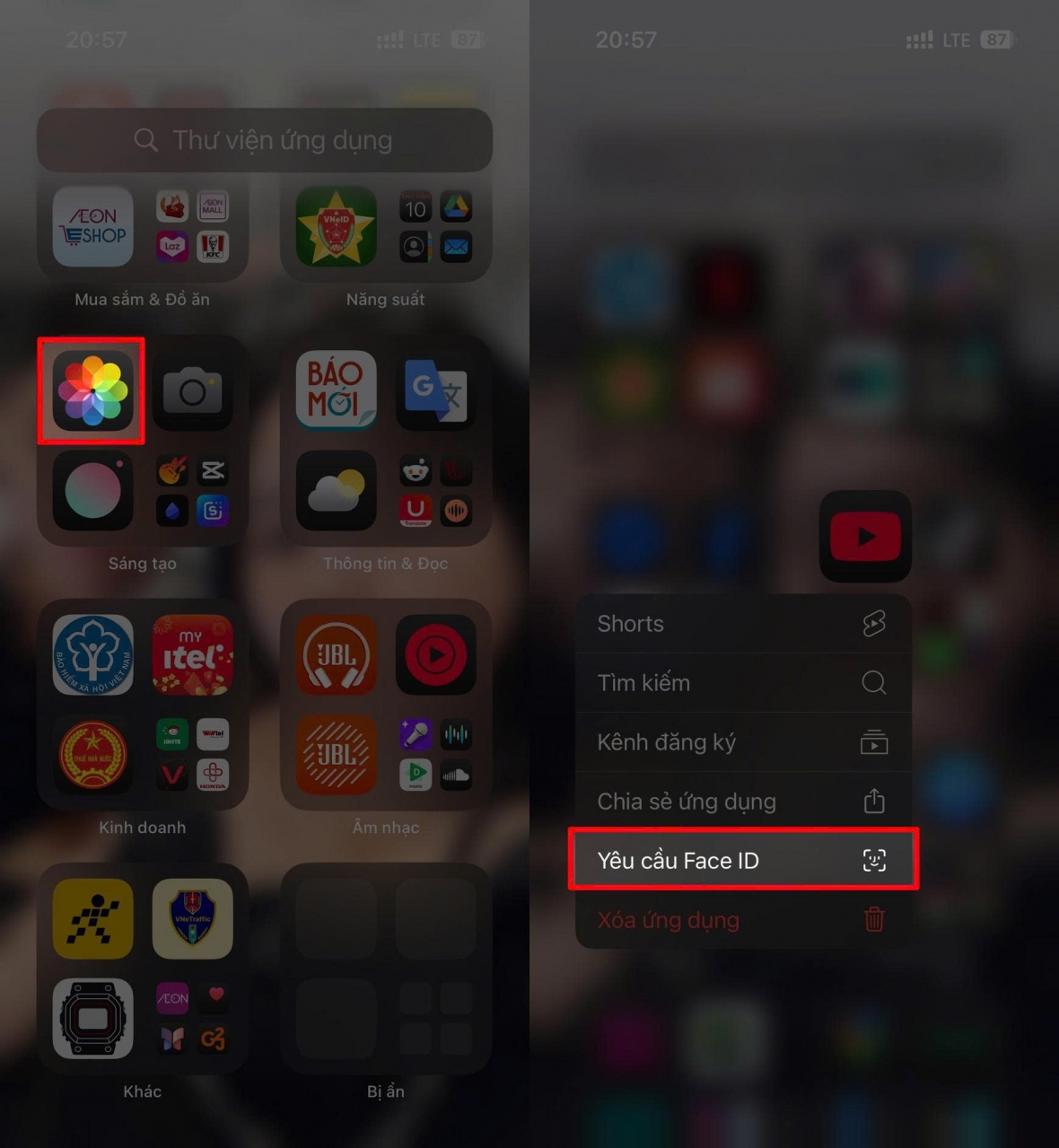
Yêu cầu Face ID
Từ màn hình chính, bạn tìm đến ứng dụng muốn ẩn. Nhấn giữ biểu tượng ứng dụng vài giây cho đến khi menu hiện lên, sau đó chọn tùy chọn “Yêu cầu Face ID” nếu bạn đã bật tính năng bảo mật khuôn mặt.
Bước 2: Kích hoạt ẩn ứng dụng
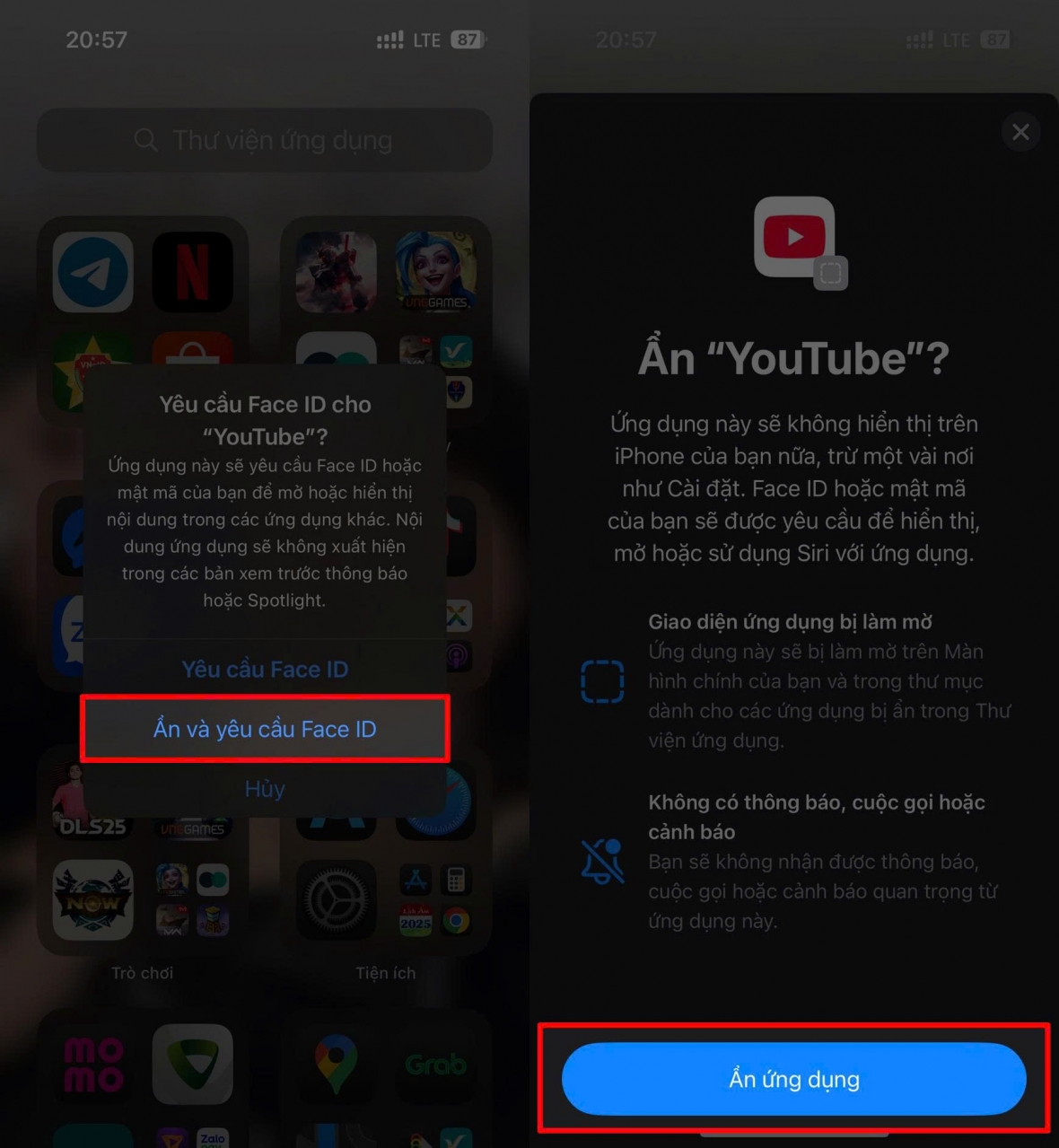
Ẩn ứng dụng
Khi bảng tuỳ chọn xuất hiện, hãy chọn Ẩn và yêu cầu Face ID, sau đó xác nhận bằng Face ID để hoàn tất. Ngay lập tức, ứng dụng sẽ biến mất khỏi màn hình chính và cả tính năng tìm kiếm Spotlight.
Ứng dụng vẫn còn trong máy, nhưng không thể truy cập nếu không xác nhận bằng Face ID. Đây là cách giúp bạn bảo vệ quyền riêng tư tối đa.
Cách bỏ ẩn ứng dụng đã bị giấu
Khi bạn muốn sử dụng lại ứng dụng đã ẩn, việc khôi phục lại cũng vô cùng đơn giản:
Bước 1: Mở danh sách ứng dụng bị ẩn
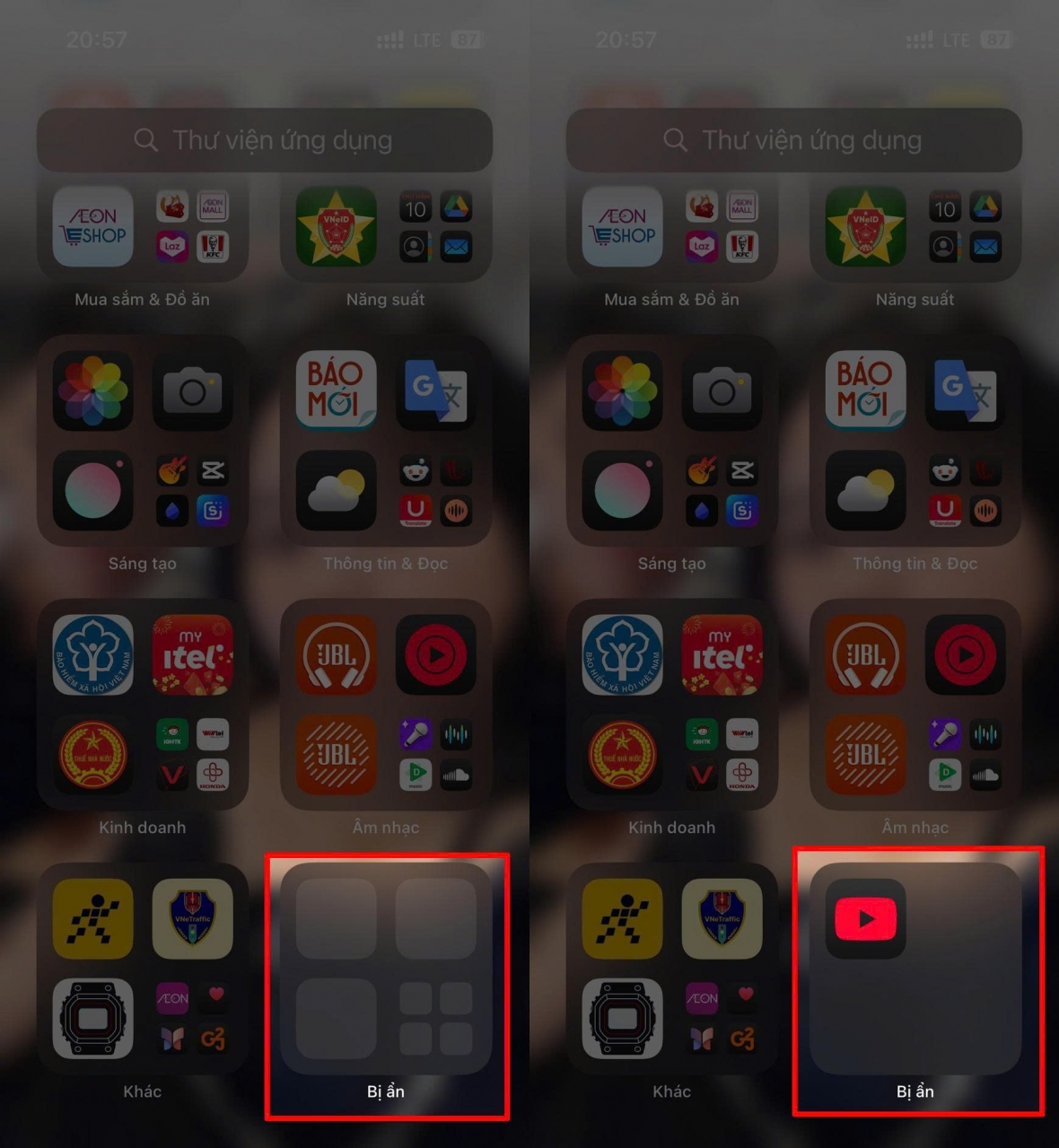
Bị ẩn
Từ giao diện cài đặt hoặc khu vực quản lý ứng dụng (trong App Library), kéo xuống dưới cùng, bạn sẽ thấy mục Bị ẩn. Nhấn vào đó và xác nhận Face ID.
Bước 2: Bỏ ẩn và đưa ứng dụng về màn hình chính
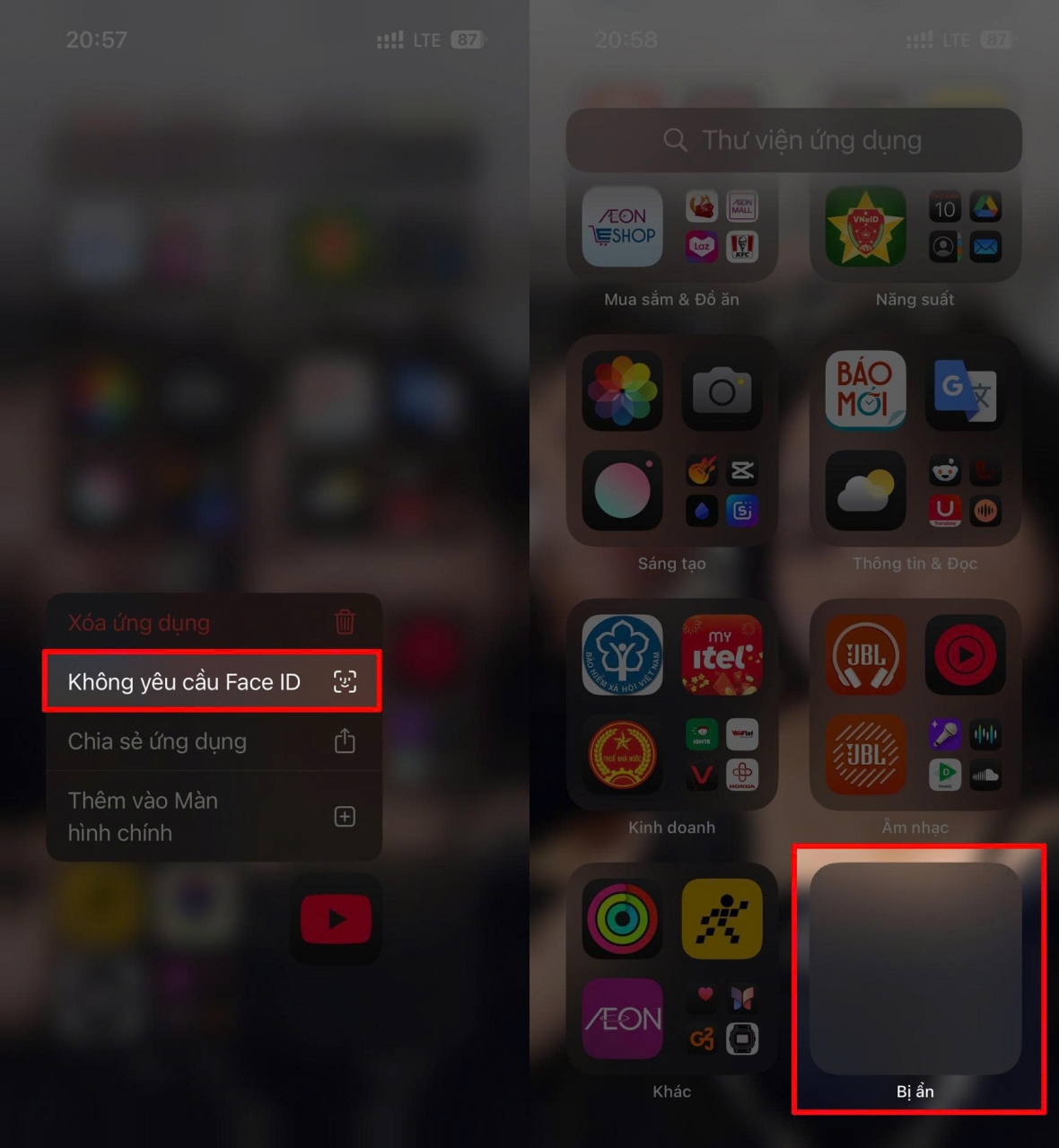
Không yêu cầu Face ID
Sau khi xác nhận, bạn sẽ thấy các ứng dụng đã bị ẩn. Nhấn giữ ứng dụng muốn bỏ ẩn, sau đó chọn Không yêu cầu Face ID. Ứng dụng sẽ tự động quay lại vị trí ban đầu trên màn hình chính.
Kết luận
Tính năng ẩn ứng dụng trên iPhone là một công cụ hữu ích để cá nhân hóa thiết bị, bảo vệ quyền riêng tư và dọn dẹp giao diện người dùng. Không cần dùng ứng dụng ngoài, bạn chỉ cần vài thao tác cơ bản để kiểm soát tốt hơn nội dung hiển thị trên máy.
Nếu bạn đang tìm kiếm một chiếc iPhone chính hãng, bảo hành minh bạch cùng nhiều chính sách ưu đãi hấp dẫn, đừng quên HnamMobile luôn sẵn sàng hỗ trợ bạn. Ghé ngay hệ thống cửa hàng hoặc truy cập website để chọn cho mình mẫu iPhone phù hợp nhất với nhu cầu!
Danh mục
Sản phẩm mới
XEM TẤT CẢ
So sánh iPhone 14 Pro và 14 Plus: Lựa chọn nào phù hợp với bạn?

Chiêm ngưỡng trọn bộ 09 màu iPhone 14 ấn tượng

Samsung chính thức ra mắt thế hệ đồng hồ thông minh mới - Galaxy Watch 5 series

Bản beta mới nhất của Xcode 14 chứng thực màn hình luôn hiển thị trên iPhone 14 Pro
Thủ thuật - Ứng dụng
XEM TẤT CẢ
Cách ẩn ứng dụng trên iPhone nhanh chóng, không cần cài app phụ

6 Cách khắc phục lỗi không đăng nhập được eTax Mobile hiệu quả

Cách sửa lỗi không tải được ảnh lên Canva nhanh và hiệu quả

Cách chỉnh độ rộng cột tự động trong Excel nhanh và hiệu quả

Hướng dẫn lấy lại mật khẩu Etax Mobile ngay tại nhà nhanh chóng



